Ранее мы рассказывали, как посмотреть список последних установленных обновлений в Windows 11. Сейчас же мы покажем, как удалить обновление, которое вместо ожидаемых исправлений и улучшений принесло только ошибки системы, вылеты приложений и синие экраны смерти.
- Откройте Параметры системы (зажмите на клавиатуре клавиши Windows + I).
Ещё несколько способов перейти в Параметры операционной системы.
- Перейдите в раздел настроек «Центр обновления Windows».
- Нажмите на кнопку «Журнал обновлений».
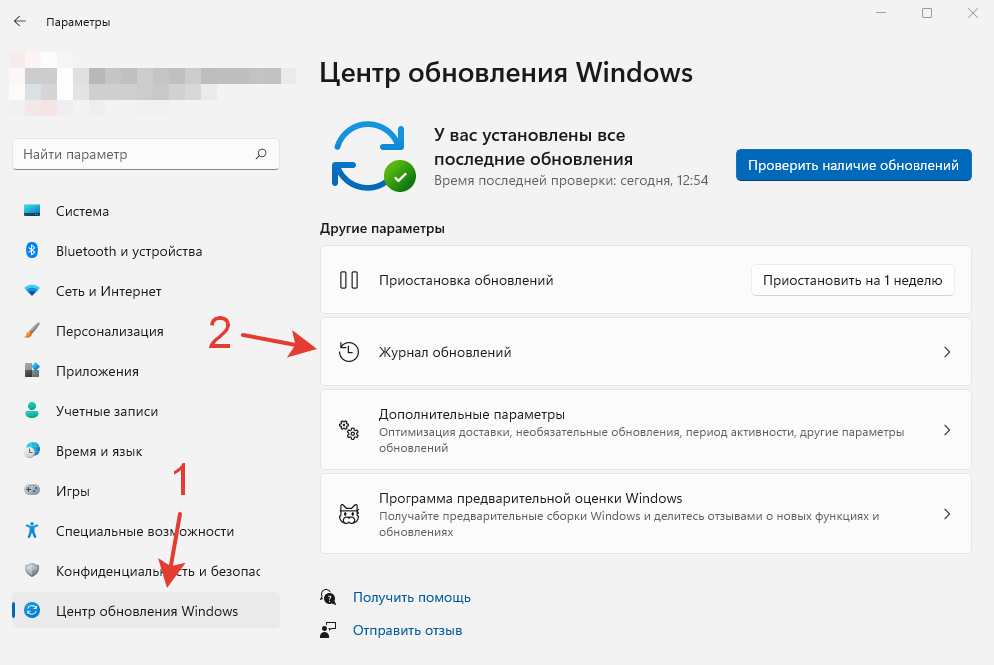
- Прокрутите журнал обновлений до самого конца, пока не увидите подраздел «Сопутствующие параметры».
- Нажмите кнопку «Удалить обновления».
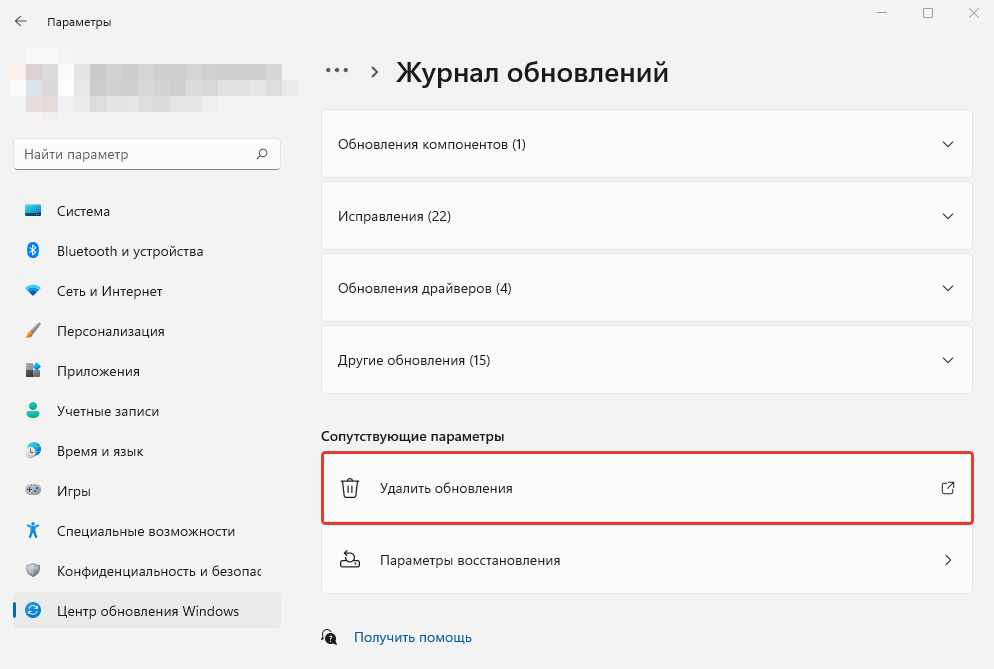
После этого откроется Панель управления, известная множеству пользователей по предыдущим редакциям Windows. Хотя компания Майкрософт и старается как можно быстрее перенести настройки из Панели управления в современные Параметры, но по объективным причинам на это требуется гораздо больше времени, чем мы могли бы предполагать.
- В Панели управления вы увидите список установленных обновлений в Windows 11. Для удобства просмотра вы можете отсортировать обновления по дате установки, нажав на последний столбец с заголовком «Установлено».
- Выберите проблемное обновление, а затем нажмите кнопку «Удалить».
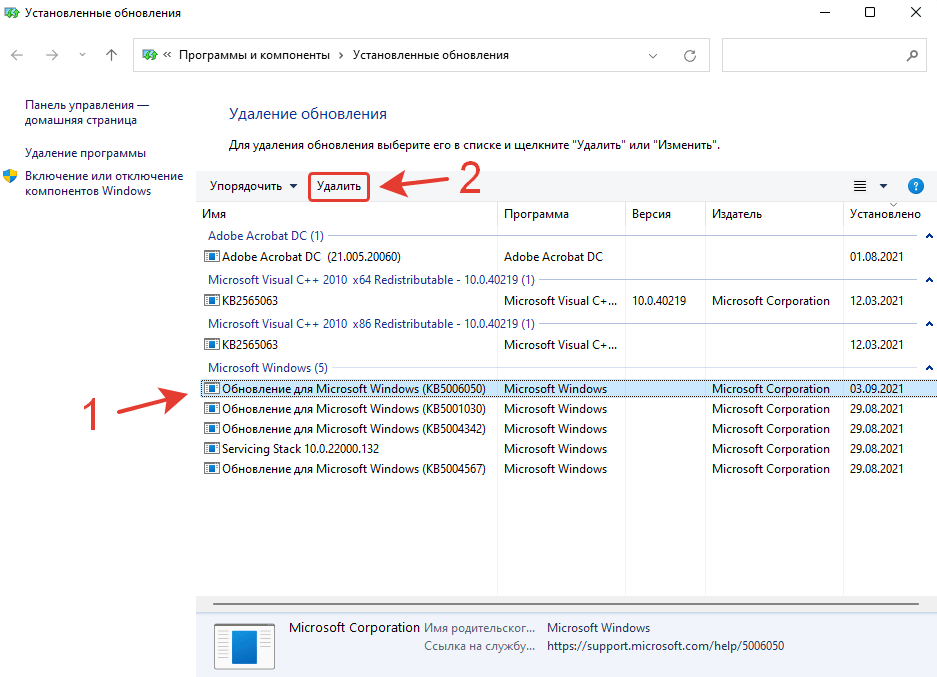
- После этого появится всплывающее окно-уведомление с вопросом «Вы действительно хотите удалить это обновление?».
- Нажмите кнопку «Да», чтобы окончательно удалить выбранное обновление.
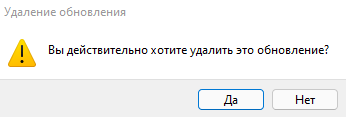
После этого появится небольшое окошко с плавающим индикатором выполнения операции. В зависимости от объема обновления и общей производительности компьютера, удаление установленного обновления может занять от нескольких секунд до нескольких минут.
- Приостановите скачивание и установку обновлений.
Если это не сделать, проблемные обновления будут снова скачаны и установлены при следующем включении компьютера.
Возникли проблемы при удалении обновлений?
Расскажите в комментариях 😉